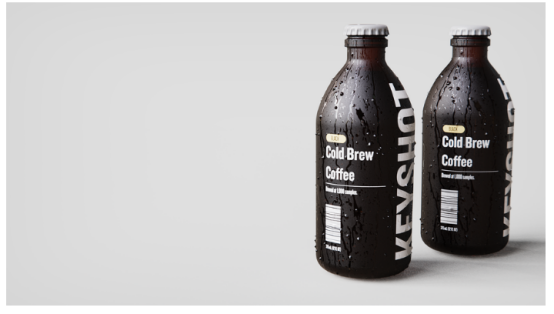
KeyShot允许你通过对标签应用材质和纹理来更准确地传达标签的物理属性。当然,你可以简单地将标签添加到一个表面并使用默认设置,但你可以通过对材料和纹理的简单调整进一步提高真实性。
在KeyShot中,标签可以作为图像、视频或材料来应用。当标签被添加到表面时,它会出现在项目、材料、标签标签中。当从这个列表中选择一个标签时,你可以查看它的类型、属性、纹理和映射参数。让我们仔细看看在你应用一个标签后会发生什么。
标签类型
默认情况下,标签类型被设置为塑料。 要改变这一点,请从标签类型下拉菜单中选择一个不同的材料,或者从材料库中拖放一个材料到列表中的标签上。 相关的标签属性和标签纹理将根据所选择的类型而更新。您可以在 "标签属性 "选项卡中调整您的参数,就像您对其他材料一样。
标签位置
要快速改变标签的位置,请到标签纹理标签,从贴图控件中选择移动纹理。请确保您使用的贴图类型与标签所应用的表面相关(例如,平面适用于平面,圆柱形适用于圆柱形表面,等等)。
标签颜色变化
如果您需要为您的标签创建多种颜色变化,请应用白色版本的标签并使用颜色属性中的 "与颜色混合 "复选框。简单地说,复制标签并改变 "与颜色混合 "的选择,只要你想,就可以用不同的颜色变化来填充列表。
为标签添加纹理
为标签分配纹理也很容易。只需选择Label Textures(标签纹理)选项卡,然后将一个纹理拖放到Bump通道上。从纹理下拉菜单中,你可以选择一个不同类型的纹理,或者,如果母体材料有一个纹理,你可以通过选择从母体选项来加入纹理。
将母体纹理应用于标签
如果你想让母体纹理应用到多个标签上,去母体材料的纹理标签,选择凹凸通道,并启用将凹凸应用到标签上。当你想添加额外的凹凸纹理贴图时,这也提供了释放标签的凹凸通道的好处。例如,你可以按住Alt键,然后拖动并复制标签到Bump通道,给标签增加一些厚度。
纹理同步
在映射纹理时,注意同步选项总是很重要的。当同步被启用时,它将与整个纹理通道的大小和位置相匹配。但是,举例来说,如果你有一个不透明度贴图应用于一个标签,并想调整它的比例而不依赖于标签的比例,你应该首先禁用同步来做到这一点。
京公网安备 11010802016897号 | 京ICP备09015132号-52 | 网络文化经营许可证京网文[2017]4225-497号 | 违法和不良信息举报电话:4006561155
© Copyright 2000-2025 北京哲想软件有限公司版权所有 | 地址:北京市海淀区西三环北路50号豪柏大厦C2座11层1105室